Mac'te Zaman Kazandıran 3 Harika iTunes Özelliği
Çeşitli / / February 11, 2022

Çoğu Mac kullanıcısı gibi ben de müzik kitaplığımı dinlemek için iTunes'u kullanmayı tercih ediyorum. En iyisi olmayabilir veya en esnek müzik uygulaması ama işi hallediyor ve ben zaten buna çok alışkınım.
Belki de bu yüzden, onu kullanmayı daha kolay hale getiren ve asla çözülmeyeceğini düşündüğüm sorunları çözen yeni özellikler bulmak beni her zaman şaşırttı.
Bunun gibi üç harika özelliğe bir göz atalım.
Eksik Albüm Resmini Otomatik Doldur
Benim gibiyseniz, iTunes arşiviniz mükemmel organize edilmiş albümlerin birlikte yaşadığı dağınık bir yerdir. resimsiz rastgele, isimsiz şarkılar ve parçalarla (iTunes gibi bir hizmetiniz olsa bile) Kibrit). Sonuç olarak, her baktığınızda Albüm iTunes'da görüntülediğinizde, boş, gri karelerle dolu bir pencere görürsünüz.
Pek çok Mac kullanıcısının bilmediği şey, bunu iTunes'daki harika bir özellikle kolayca çözebileceğinizdir.
Bunu yapmak için iTunes'u açın ve ardından Apple Kimliğinizle oturum açtığınızdan emin olun. Mağaza menü çubuğundaki menü. Bunu yaptıktan sonra, sadece sağ tıklayın
eksik resimli albüm ve mevcut seçeneklerden seçin Albüm Resmini Alın.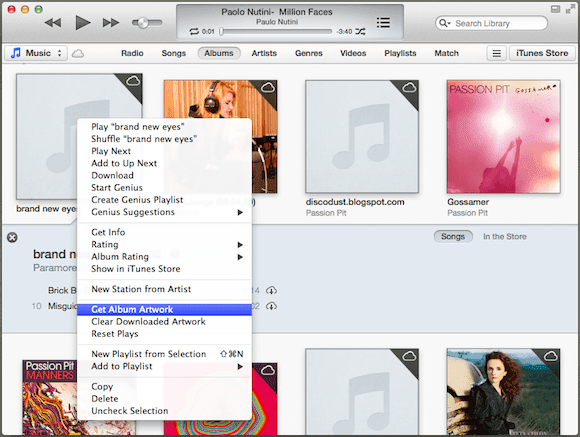
iTunes'a Mac'inizdeki Herhangi Bir Alandan Erişin ve Kontrol Edin
Mac'inizde çok çalışıyorsanız ve iş akışınızı düzenlemek için farklı alanlar kullanıyorsanız, o zaman en can sıkıcı şeylerden biri iTunes'u kontrol etmek için ana iTunes penceresine geri dönmek için boşlukları değiştirmek zorunda olmanız gerekir. müzik.
Bunu çözmek için Mac'inizin yuvasına gidin ve iTunes simgesine sağ tıklayın. orada, seç Seçenekler ve mevcut listeden seçin Tüm Masaüstü Bilgisayarlara Ata. Bu, iTunes'u Mac'inizdeki tüm alanlarda kullanılabilir hale getirecektir.

Harika İpucu: Bu özellik çalışır çok fazla Çok daha az ekran alanı gerektirdiğinden ve kolay erişim için ekranın herhangi bir köşesine yerleştirilebildiğinden, iTunes'un Mini Oynatıcı arayüzünü (yukarıda gösterildiği gibi) kullanırken daha iyidir.
Buna ek olarak iTunes, yalnızca ona erişmenizi değil, aynı zamanda Mac'inizdeki herhangi bir yerden kontrol etmenizi de sağlar. Sadece uygulamanın simgesine sağ tıklayın iskelede ve orada bazı temel kontrolleri göreceksiniz.

Müziği Yüksek Kalitede İçe Aktarın
Bir CD koleksiyonunuz varsa ve tamamen dijital bir yaşamın rahatlığını seviyorsanız, o zaman tüm bu CD'leri iTunes'a aktarmayı kesinlikle düşünmüş olmalısınız. Bunu yapmak elbette çok basit, sadece iTunes'u açın, CD'nizi yerleştirin ve hazırsınız.
Ancak, CD parçalarınızı iTunes'a yükleyebileceğiniz farklı nitelikler olduğunu bilmiyor olabilirsiniz. Aslında, bunları daha yüksek bir bit hızında içe aktarmayı seçebilirsiniz. Bunun için iTunes'u açın tercihler menü çubuğundan ve Genel sekmesine tıklayın Ayarları İçe Aktar buton.


Orada, müziğinizi içe aktarmak için farklı formatlarda daha yüksek kaliteler seçebileceksiniz.
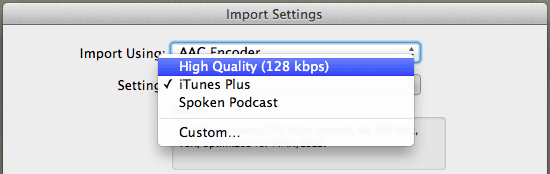
İşte gidiyorsun. Mac'inizde sık sık iTunes kullanıcısıysanız, artık onu daha kullanışlı ve daha az müdahaleci hale getirmenin birkaç yeni yolunu biliyorsunuz. Zevk almak!
Son güncelleme 03 Şubat 2022
Yukarıdaki makale, Guiding Tech'i desteklemeye yardımcı olan bağlı kuruluş bağlantıları içerebilir. Ancak, editoryal bütünlüğümüzü etkilemez. İçerik tarafsız ve özgün kalır.



